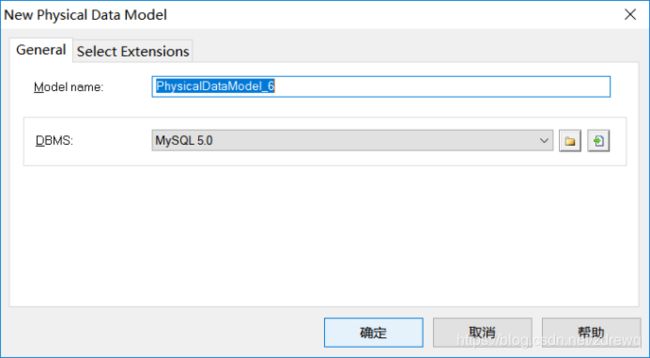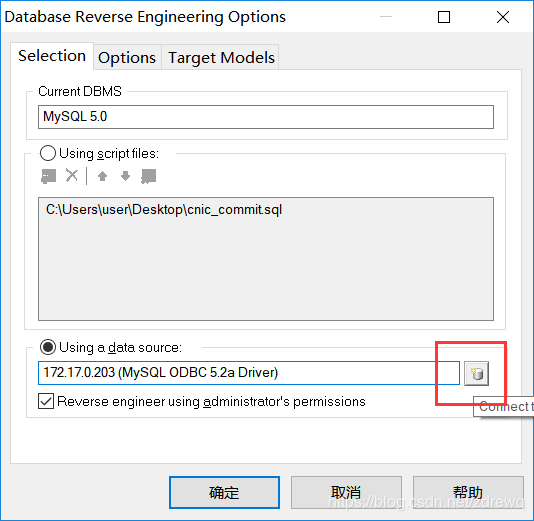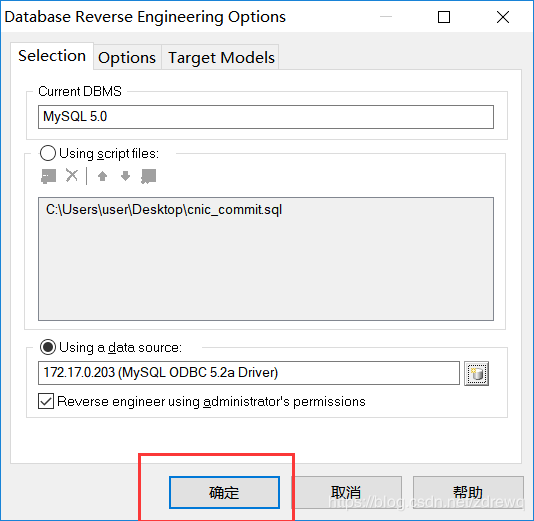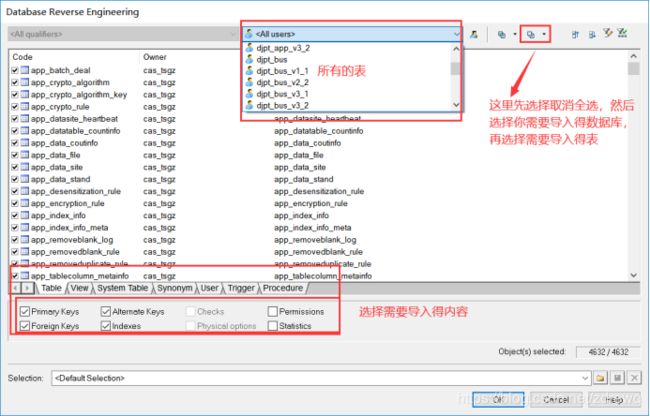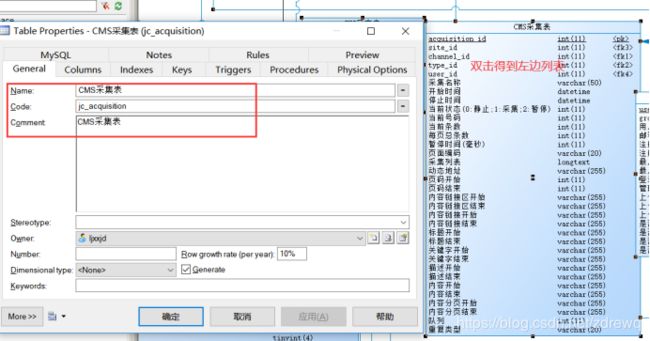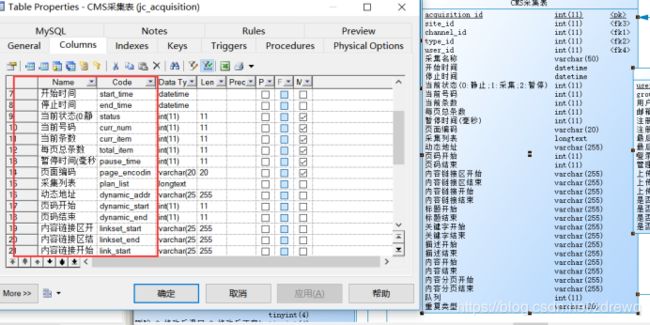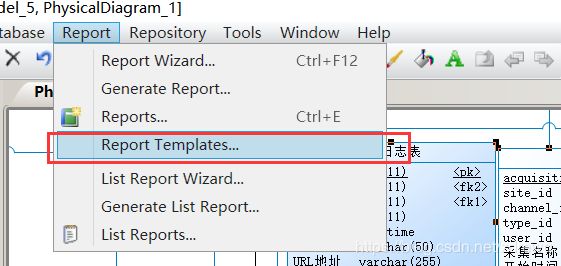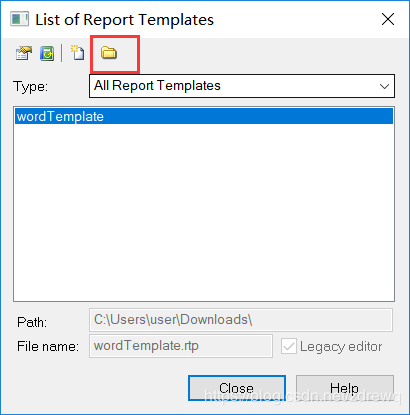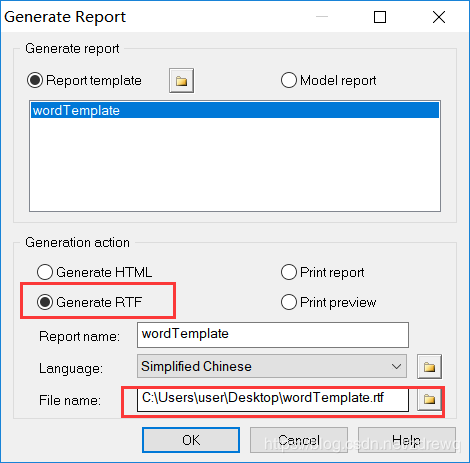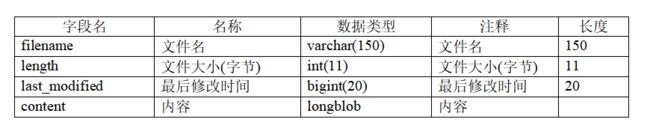powerdesigner导出现有数据库设计--示例mysql
1,安装mysqlodbc
https://downloads.mysql.com/archives/c-odbc/
版本号与所需要导出数据库版本一致并且出现下图
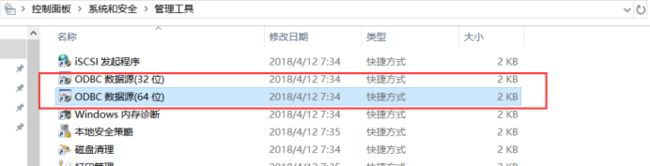
然后配置odbc数据源,配置且测试可以连接进行下一步(如果连接报错说明版本号与连接数据库不一致或者位数和powerdesigner不一致)
查看位数–任务管理器查看

1、打开windows 下的控制面板下的管理工具,找到ODBC数据源。
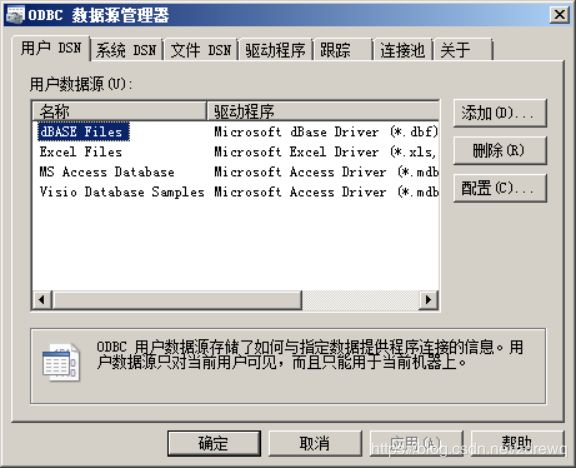
2、在【用户DSN】选项卡中单击【添加】按钮,然后选择“MySQL ODBC 8.0 Unicode Driver”。
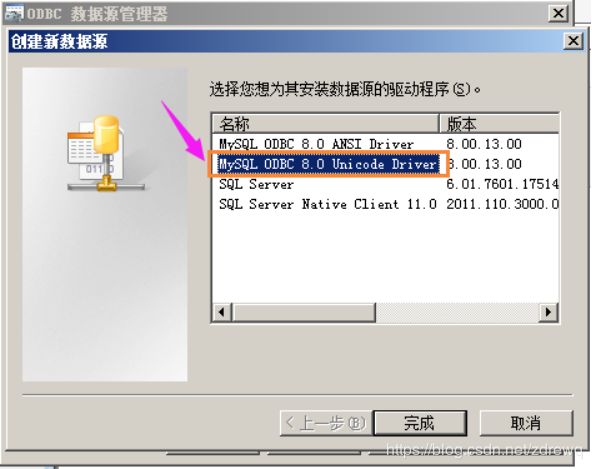
【注意】:这里要说明一下“MYSQL ODBC 8.0 ANSI Driver”和“MySQL ODBC 8.0 Unicode Driver”的区别:
①MySQL ODBC 8.0 ANSI Driver 只针对有限的字符集的范围;
②MySQL ODBC 8.0 Unicode Driver 提供了更多字符集的支持,也就是提供了多语言的支持。
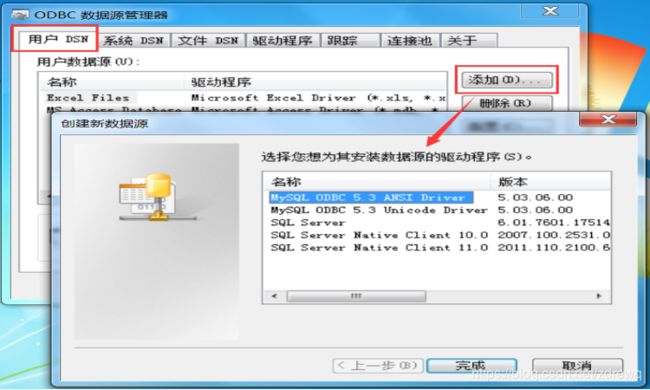
3、填写配置信息
前两个选项可根据项目功能信息填写;然后按具体情况填写TCP/IP Server和Port;然后是MySQL用户名、密码、数据库名称。
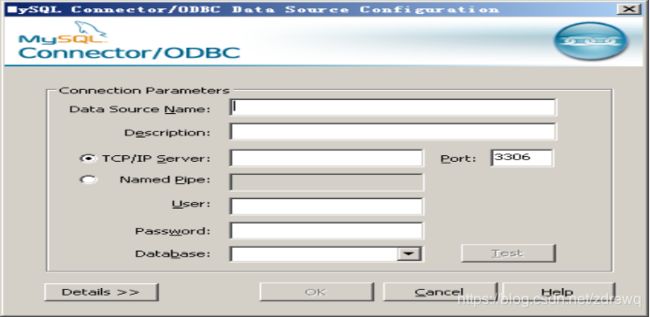
【说明】
Data Source Name:数据源名称,可自拟(最好跟项目功能挂钩)
Description:关于此数据源的描述,主要功能等,可不填写
TCP/IP Server:服务器名称,可以是机器名,也可以是IP地址;若是本地可填写“localhost”
Port:MySQL服务的端口号,默认是3306,也可在安装MySQL时自己设定
User:用户名,默认是root,也可在安装MySQL时自己设定
Password:密码
Database:数据库名称
填写完后可点击【Test】按钮,测试一下连接是否配置成功!如果成功会有成功提示!

若测试成功,再点击【OK】按钮即可!
4、在用户DSN处即可查看到最新创建的ODBC。

2,Powerdesigner连接数据库并将表导为model图

此时如果1可以找到前面在控制面板odbc找到得就直接输入用户名密码连接,不能就点2
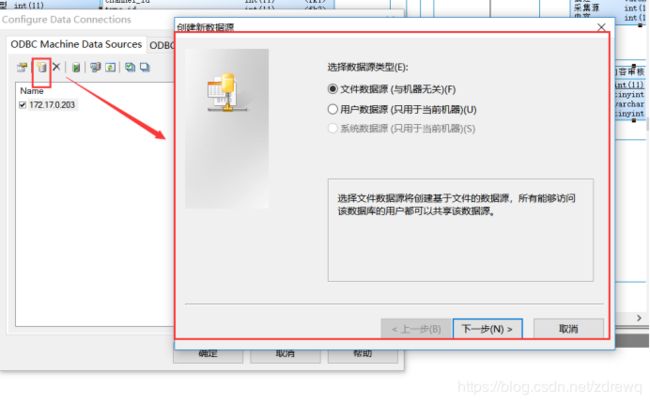
然后等ok等走完数据就行
3,这时候我们的表,name和code是一样得,需要进行转换,我们之前建表习惯comnent是汉字意思,实际上再powerdesigner里面name是汉字意思,comment是备注,所以这里需要转换(这里说明,为什么不用将数据库得数据导出数据结构得方法导入model,因为那样导入后,表名得comment无法导入,所以表只有英文名,没法出现汉字,如果不需要表名为中文得,可以不连接直接数据库表导出为sql文件,再导入)
Comment转换name代码
Option Explicit
ValidationMode = True
InteractiveMode = im_Batch
Dim mdl 'the current model
'get the current active model
Set mdl = ActiveModel
If (mdl Is Nothing) Then
MsgBox “There is no current Model”
ElseIf Not mdl.IsKindOf(PdPDM.cls_Model) Then
MsgBox “The current model is not an Physical Data model.”
Else
ProcessFolder mdl
End If
'This routine copy name into code for each table, each column and each view
'of the current folder
Private sub ProcessFolder(folder)
Dim Tab 'running table
for each Tab in folder.tables
if not tab.isShortcut then
if len(tab.comment) <> 0 then
tab.name = tab.comment
end if
On Error Resume Next
Dim col 'running column
for each col in tab.columns
if len(col.comment) <>0 then
col.name =col.comment
end if
On Error Resume Next
next
end if
next
end sub
现在就是一个可以导出得表了
4,现在开始配置导出模板,我已经配置好了一个
wordTemplate。Rtf
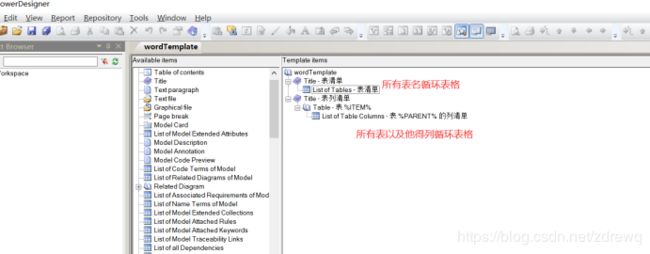

其余得不用在意可以直接默认
双击节点可以编辑中文描述
模版名称 – 右键 – Header/Footer… – 自定义页眉页脚
准备好模板以后,进行下一步
5,生成
选好了模板点这里
选好了就可以生成了,记得选择语言,简体中文